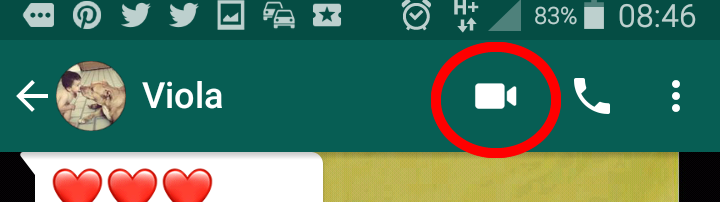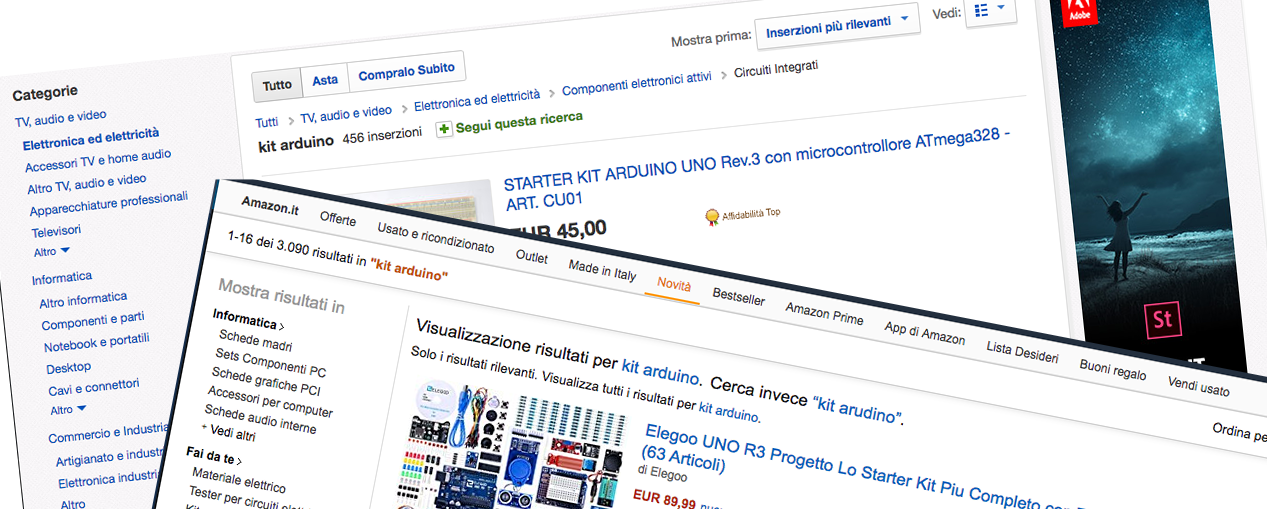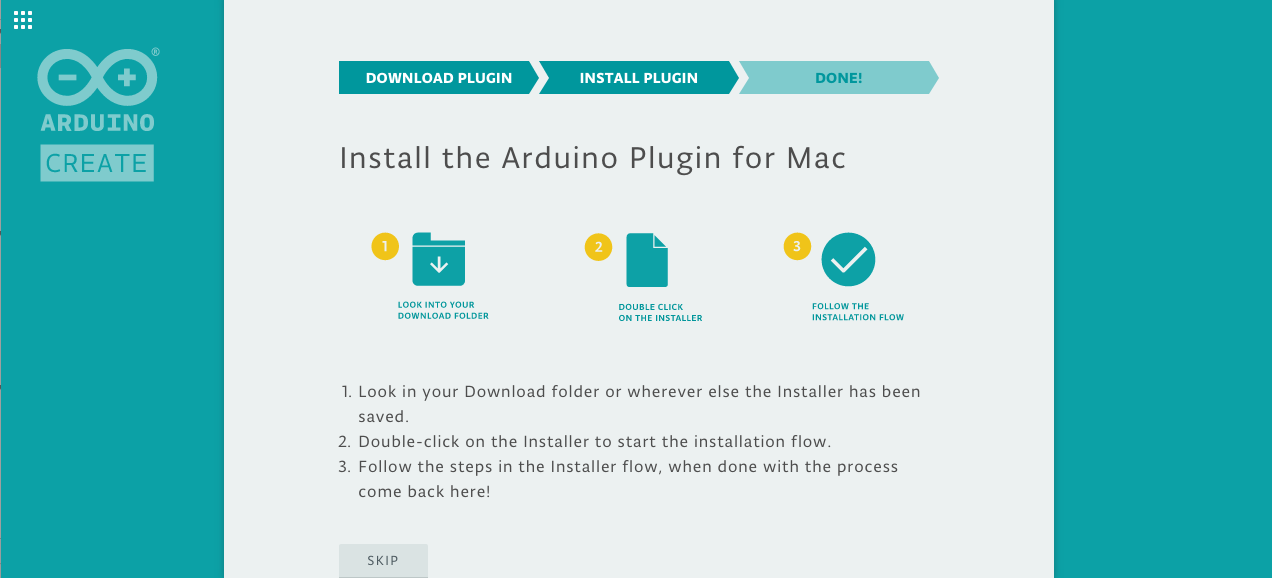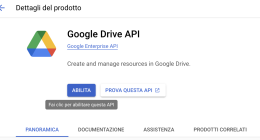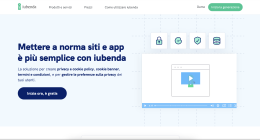Videochiamare con WhatsApp è molto semplice e gratuito; in questa rapida guida ti spiegheremo come utilizzare questa feature di prodotto.
Partiamo dal principio: videochiamare con Whatsapp è una funzione a volte sottovalutata ed introdotta circa 2 anni fa dopo l’acquisizione da parte di Facebook che puo’ rivelarsi molto utile nelle più svariate circostanze.
La videochiamata è una funzionalità gratuita l’ideale per vedere ad esempio i propri figli, genitori o animali quando si è in viaggio o lontani da casa; restare in contatto con il proprio partner quando magari si vive a centinaia di chilometri di distanza ed in generale un modo molto semplice per far vivere un’esperienza in modo diretto a chi non è fisicamente con noi; le idee sono praticamente infinite.
La videochiamata è supportata in tutte le versioni per smartphone: siano essi basati sul sistema operativo Android siano essi Iphone Apple. Se non avete ancora questo programma scaricatelo dalla pagina ufficiale; il download ed anche l’utilizzo dell’app è gratuito. Se invece state utilizzando una versione da PC come whatapp web o come il plug in di crome WhatsChorme purtroppo non è possibile fruire di questa funzionalità.
Prima di iniziare a video chiamare amici e parenti attenzione: la videochiamata sebbene gratuita dal punto di vista del servizio utilizza traffico dati; è quindi importante utilizzare questa funzione in modalità WIFI onde evitare di consumare tutti i “giga” compresi nel proprio piano tariffario mobile.
Seconda precisazione; le videochiamate whatsapp possono avvenire, come del resto le telefonate e le chat/messaggi, solo se entrambi gli utenti hanno installato l’app nel proprio telefono cellulare:
se ad esempio voglio videochiamare Mario anch’egli dovrà aver installato Whats App nel proprio dispositivo mobile per poter ricevere la video chiamata.
Apriamo WhatsApp e selezioniamo il contatto con cui vogliamo attivare la videochiamata; entrati nella schermata della conversazione volgiamo lo sguardo alla parte alta dello schermo individuando 3 icone: un telefono, una telecamera e 3 puntini verticali.
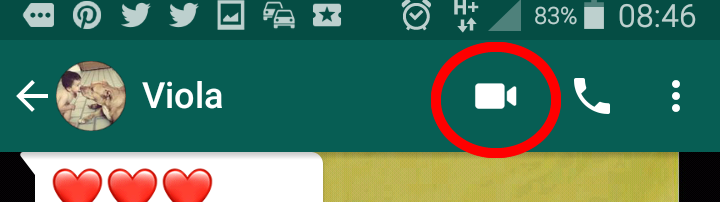
Come facile intuire il telefono serve per fare le telefonate con whatsup, anch’esse sono gratuite e di fatto si comportano come un normale telefono con il vantaggio di non consumare minuti e/o avere costi. L’unico costo in cui incorrerete è quello del consumo di traffico internet.
La seconda icona quella con la telecamera è quella che serve a noi. Cliccando sull’icona Whatapp aprirà una finestra popup in cui vi chiede la conferma dell’operazione: “Avvia videochiamata”se date l’ok scegliendo chiama inoltrerete la videochiamata al vostro contatto.
A questo punto il sistema attiverà la telecamera interna del vostro cellulare, quella che si utilizza per fare i selfie per intenderci, in modo da riprendervi in viso mentre parlerete con il vostro contatto.
Contemporaneamente il telefono del vostro contatto inizierà a scquillare avvertendolo della videochiamata in arrivo; accettando (premendo il tasto verde) attiverà anch’egli la fotocamera anteriore sul proprio cellulare ed a questo punto potrete tranquillamente colloquiare guardandovi in faccia.
In ogni momento potete interrompere la videochiamata premento il pulsante rosso presente nella parte bassa dello schermo.
Come vedete è tutto molto semplice buon divertimento.